สร้างหน่วยวัดบัญชีธุรกิจด้วยตัวสร้างหน่วยวัด
สร้างการวัดในระดับของบัญชีแต่ละรายการ (การวัดของลูกค้า) หรือในระดับบัญชีทั้งหมด (การวัดของธุรกิจ)
การวัดของลูกค้า: สร้างผลลัพธ์เป็นตารางของตนเอง การวัดของลูกค้าจะไม่แสดงในการ์ดโปรไฟล์ลูกค้า
การวัดของธุรกิจ: สร้างผลลัพธ์เป็นตารางของตนเองและแสดงบนหน้าแรกของสภาพแวดล้อม Dynamics 365 Customer Insights - Data ของคุณ
เคล็ดลับ
หากสภาพแวดล้อมแบบ B2B ของคุณ ใช้บัญชีที่มีลำดับชั้น คุณสามารถเลือกรวมการวัดในบัญชีย่อยที่เกี่ยวข้องได้
ไปที่ ข้อมูลเชิงลึก>การวัด
เลือก ใหม่
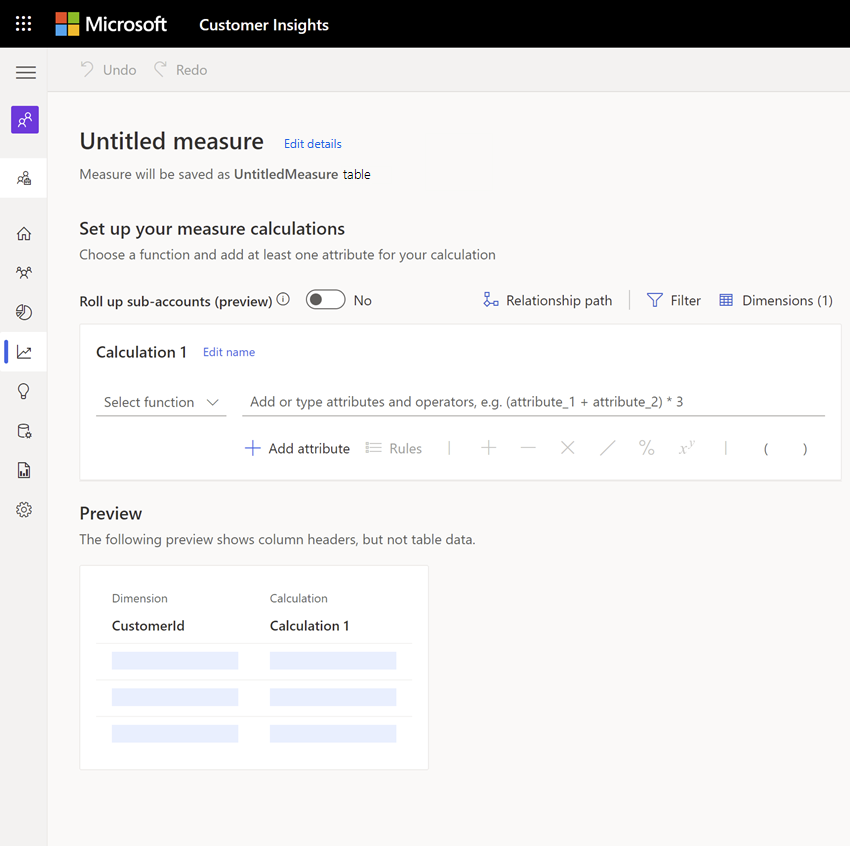
เลือก แก้ไขรายละเอียด ถัดจากการวัดที่ไม่มีชื่อ ระบุชื่อสำหรับการวัด หรือเพิ่ม แท็ก ไปยังการวัด
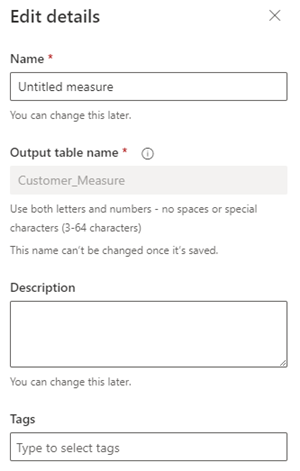
เลือก เสร็จ
ในพื้นที่การกำหนดค่า เลือกฟังก์ชันการรวมจากเมนูดรอปดาวน์ เลือกฟังก์ชัน ฟังก์ชันการรวมประกอบด้วย:
- Sum
- Average
- Count
- Count Unique
- Max
- Min
- First: รับค่าแรกของเรกคอร์ดข้อมูล
- Last: รับค่าสุดท้ายที่เพิ่มลงในเรกคอร์ดข้อมูล
เลือก เพิ่มแอตทริบิวต์ เพื่อเลือกข้อมูลที่จะสร้างการวัดนี้
- เลือกแท็บ แอตทริบิวต์
- ตารางข้อมูล: เลือกตารางที่มีแอตทริบิวต์ที่คุณต้องการวัด
- แอตทริบิวต์ข้อมูล: เลือกแอตทริบิวต์ที่คุณต้องการใช้ในฟังก์ชันการรวมเพื่อคำนวณการวัด คุณสามารถเลือกได้ครั้งละหนึ่งแอตทริบิวต์เท่านั้น
- หรือเลือกแอตทริบิวต์ข้อมูลจากการวัดที่มีอยู่ได้ โดยเลือกแท็บ การวัด หรือค้นหาชื่อตารางหรือชื่อการวัด
- เลือก เพิ่ม เพื่อเพิ่มแอตทริบิวต์ที่เลือกในการวัด
ในการสร้างการวัดที่ซับซ้อนยิ่งขึ้น ให้เพิ่มแอตทริบิวต์เพิ่มเติมหรือใช้ตัวดำเนินการทางคณิตศาสตร์กับฟังก์ชันการวัดของคุณ
ในการเพิ่มตัวกรอง ให้เลือก กรอง ในพื้นที่การกำหนดค่า การใช้ตัวกรองจะใช้เฉพาะกับเรกคอร์ดที่ตรงกับตัวกรองเพื่อคำนวณการวัด
- ในส่วน เพิ่มแอตทริบิวต์ ของบานหน้าต่าง ตัวกรอง ให้เลือกแอตทริบิวต์ที่คุณต้องการใช้ในการสร้างตัวกรอง
- ตั้งค่าตัวดำเนินการกรองเพื่อกำหนดตัวกรองสำหรับทุกแอ็ตทริบิวต์ที่เลือก
- เลือก นำไปใช้ เพื่อเพิ่มตัวกรองในการวัด
เลือก มิติ เพื่อเลือกฟิลด์เพิ่มเติมที่จะเพิ่มเป็นคอลัมน์ไปยังตารางผลลัพธ์การวัด
- เลือก แก้ไขขนาด เพื่อเพิ่มแอตทริบิวต์ข้อมูลที่คุณต้องการจัดกลุ่มค่าการวัด ตัวอย่างเช่น เมือง หรือ เพศ
เคล็ดลับ
แอตทริบิวต์ CustomerId มีการเพิ่มไว้อยู่แล้วเพื่อแสดงว่าระดับลูกค้าเป็นชนิดการวัด หากคุณลบแอตทริบิวต์ ชนิดการวัดจะเปลี่ยนเป็นระดับธุรกิจ
- เลือก เสร็จสิ้น เพื่อเพิ่มมิติในการวัด
- เลือก แก้ไขขนาด เพื่อเพิ่มแอตทริบิวต์ข้อมูลที่คุณต้องการจัดกลุ่มค่าการวัด ตัวอย่างเช่น เมือง หรือ เพศ
หากมีค่าในข้อมูลของคุณที่ต้องแทนที่ด้วยจำนวนเต็ม ให้เลือก กฎ กำหนดค่ากฎและตรวจสอบให้แน่ใจว่าคุณได้เลือกเฉพาะตัวเลขทั้งหมดเป็นตัวทดแทน ตัวอย่างเช่น แทนที่ ไม่มีค่า ด้วย 0
หากคุณ ใช้บัญชีที่มีลำดับชั้น ให้ตรวจสอบ รวบรวมบัญชีย่อย
- หากต้องการคำนวณการวัดสำหรับทุกบัญชี เลือก ไม่ ทุกบัญชีจะได้รับผลลัพธ์ของตัวเอง
- หากต้องการคำนวณหนึ่งผลลัพธ์ ให้เลือก ใช่ เลือก แก้ไข เพื่อเลือกลำดับชั้นบัญชีตามลำดับชั้นที่นำเข้า และเลือก นำไปใช้ การวัดจะให้ผลลัพธ์เพียงผลลัพธ์เดียวเพราะรวมกับลูกค้าองค์กรย่อย
หากมีหลายเส้นทางระหว่างตารางข้อมูลที่คุณแมปและตาราง ลูกค้า ให้เลือกหนึ่งรายการที่ระบุ เส้นทางความสัมพันธ์ ผลการวัดอาจแตกต่างกันไปขึ้นอยู่กับเส้นทางที่เลือก
- เลือก เส้นทางความสัมพันธ์ และเลือกเส้นทางที่ควรใช้เพื่อระบุการวัดของคุณ หากมีเพียงเส้นทางเดียวไปยังตาราง ลูกค้า ตัวควบคุมนี้จะไม่แสดง
- เลือก เสร็จสิ้น เพื่อใช้การเลือกของคุณ
เลือกจุดไข่ปลาแนวตั้ง (⋮) ในการคำนวณเพื่อ ทำซ้ำ หรือ ลบ การคำนวณ จากการวัด
ในพื้นที่ พรีวิว คุณจะเห็น Schema ข้อมูลของตารางผลลัพธ์การวัด รวมถึงตัวกรองและมิติ การแสดงตัวอย่างจะตอบสนองแบบไดนามิกต่อการเปลี่ยนแปลงในการกำหนดค่า
เลือก รัน เพื่อคำนวณผลลัพธ์สำหรับการวัดที่กำหนดค่าไว้ เลือก บันทึกและปิด หากคุณต้องการเก็บการกำหนดค่าปัจจุบันไว้ และเรียกใช้การวัดในภายหลัง หน้า การวัด จะปรากฏขึ้น